1300
Orsak
Papper har fastnat inuti den främre luckan.
Åtgärd
Om papperet har fastnat inuti den främre luckan ska du ta bort papperet med hjälp av nedanstående instruktioner.
 Obs!
Obs!
-
Om du måste stänga av skrivaren för att ta bort papper som fastnat under utskrift trycker du på Stopp (Stop)-knappen för att avbryta utskrifterna innan du stänger av skrivaren.
-
Öppna den främre luckan.
 Viktigt!
Viktigt!-
Vidrör inte den transparenta filmen (A) eller det vita bandet (B).
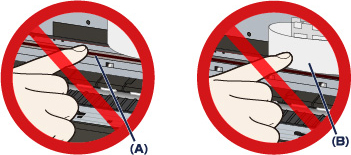
Om papperet eller dina händer vidrör dessa delar och fläckar eller repar dem kan skrivaren skadas.
-
-
Kontrollera att papperet inte har fastnat under hållaren för skrivhuvudet.
Om papperet har fastnat under hållaren för skrivhuvudet flyttar du hållaren för skrivhuvudet åt vänster eller höger, beroende på vilket som är enklast, för att kunna ta loss papperet.
När du flyttar hållaren för skrivhuvudet ska du trycka på endera högra eller vänstra sidan av hållaren för skrivhuvudet med fingertopparna och skjuta hållaren för skrivhuvud långsamt mot den högra eller vänstra kanten.
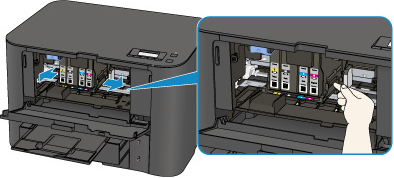
-
Använd båda händerna för att ta tag i det papper som har fastnat.
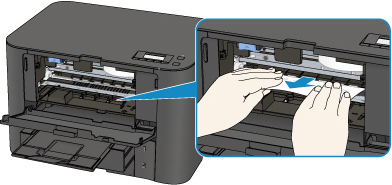
Om papperet har rullat sig drar du ut det.
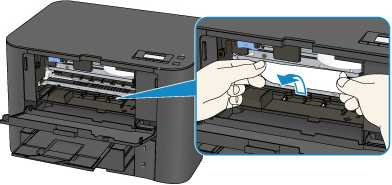
-
Dra långsamt ut papperet utan att riva sönder det.
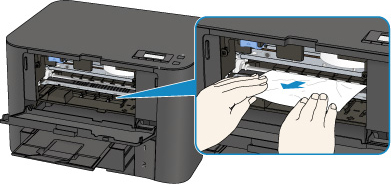
-
Kontrollera att inget papper fortfarande sitter kvar i skrivaren.
Om papperet går sönder kan en bit av det finnas kvar inuti skrivaren. Kontrollera i så fall följande och ta bort den pappersbit som kan finnas kvar i skrivaren.
-
Finns pappersbiten kvar under hållaren för skrivhuvudet?
-
Finns pappersbiten kvar inuti skrivaren?
-
Finns pappersbiten kvar i något av utrymmena i skrivarens vänstra eller högra sida (C)?
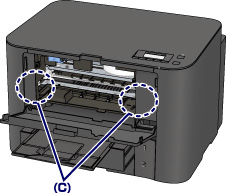
-
-
Stäng den främre luckan.
-
Tryck på knappen OK på skrivaren.
Om du stängde av skrivaren har alla utskriftsjobb i kön raderats. Gör om utskriftsprocessen vid behov.
 Obs!
Obs!-
Innan du fyller på papper igen bör du kontrollera att du använder en papperstyp som är avsedd för utskrifter och sedan fyller på papperet korrekt.
Justera pappersguiderna mot båda kanterna av papperet när du fyller på papper.
-
Om meddelandet om att papper har fastnat visas på skrivarens LCD-skärm eller på datorskärmen när du återupptar utskriften efter att ha tagit bort allt papper som har fastnat kan det fortfarande finnas en pappersbit kvar i skrivaren. Om detta inträffar kontrollerar du att ingen pappersbit fortfarande finns kvar inuti skrivaren.
-
Vi rekommenderar att du använder papper i andra storlekar än A5 för utskrift av foton eller grafik, eftersom utskriften annars kan rulla sig och orsaka pappersstopp.
-
Kontakta servicecentret om du inte kan ta bort papperet, om det går sönder inuti skrivaren eller om pappersstoppet kvarstår trots att du har tagit bort papperet.


